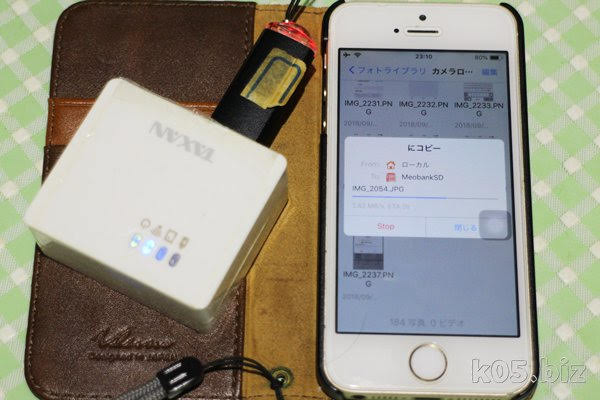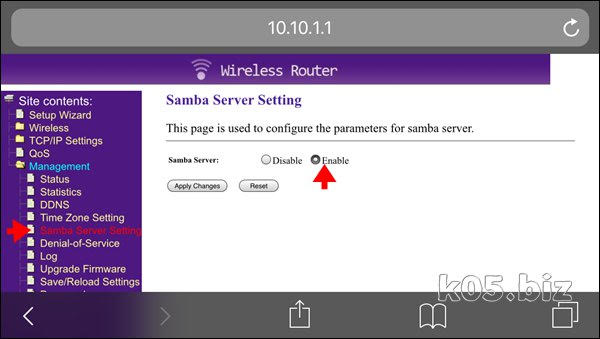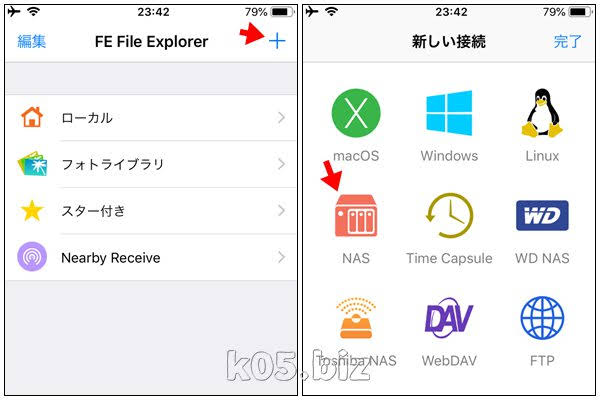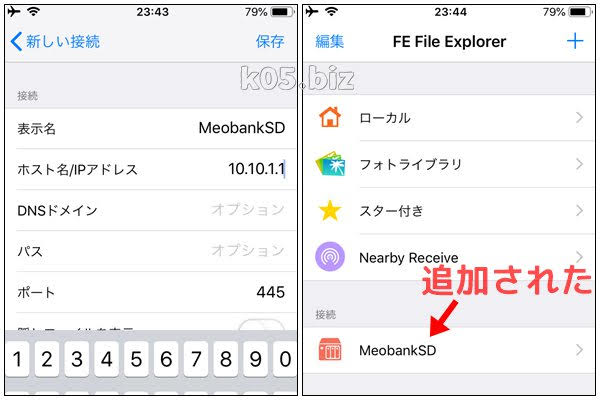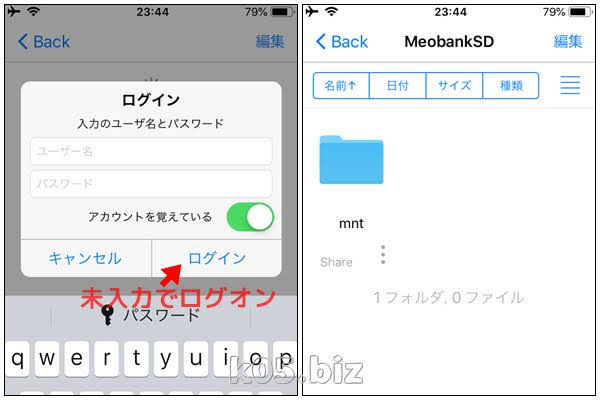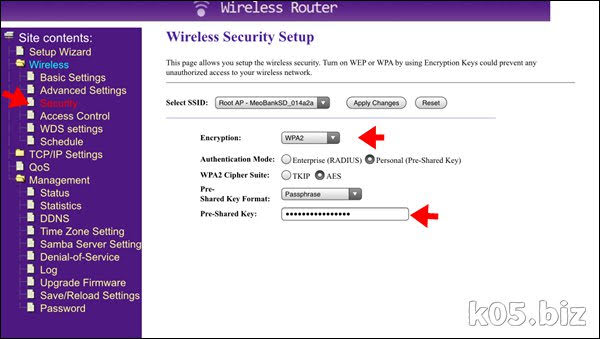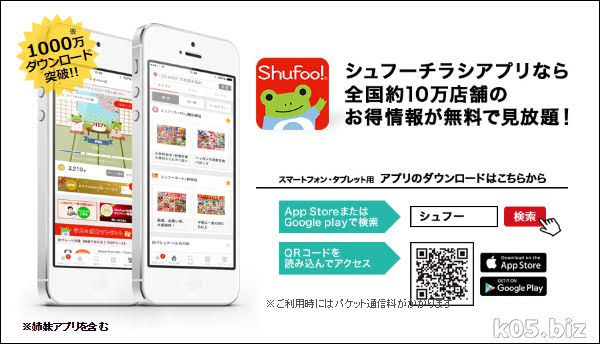MeoBankSD | 製品情報 | TAXAN MeoBank
iOS11になって32bitの古いアプリは動作しなくなりました。MeoBankSDの連携ソフトも動作しなくなりました。メーカーは対応する気がない様子で、使いたいのならiOS11にアップグレードしないで!!というスタンスのようです。MeoBankシリーズのWi-fiストレージ製品軒並みそうなってるようです。

仕方がないのでいろいろ試行錯誤してたら、MeoBankシリーズって基本NASと同じなんじゃないの?ということでその路線で解決を試みることにしました。
FE File Explorer経由で、NAS(Windows共有、Samba接続)として利用すれば便利ではないか?と思ってやってみると、メーカーが提供している連携ソフトよりも便利になりましたという結果になりました。
FE File Explorerは有料版と無料版があるのですが、無料版は、接続先が1つに制限されてます。それ以外は普通に使えるんじゃないかなぁと思います。
FE File Explorerに追加
MeoBankSD
管理画面から、Samba機能を有効化してください。初期状態では、無効になってるようです。
FE File Explorer側の設定
「+」から接続を追加します。NASを選択します(Windowsを選択してもたぶん同じ)。
IPアドレスは、標準では10.10.1.1になっているので、変更してない場合はこれを入力します。「保存」を押すと、一覧に追加されます。
一覧の「MeobankSD」を選択すると、ログイン認証が出てくるので、未入力(匿名)でログインします。そうすると、接続先が表示されます。SDもUSBメモリーも接続してないとこんな感じの表示になります。
※無料版は、リストに1つ接続先を登録すると、2つ目以降を登録しようとすると、有料版がありますよという感じで登録できません。登録しているものを削除すると、新しい接続先が登録できます。
カメラロールから、MeobankSDにファイルをコピーする
FE File Explorerno一覧のフォトライブラリー(カメラロール)を選択して、コピーしたい写真などを選択します。その後「にコピー」をタップして、その後に、コピー先を選択するとコピーが開始されます。
それなりの速度でコピーされてるので、実用的なような気がします。
補足
初期状態では、セキュリティー的にいろいろまずいので、見直してください。
Wi-Fiの接続もパスワードなしはまずいので、WAP2でパスワードを設定してください。
スポンサーリンク